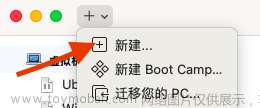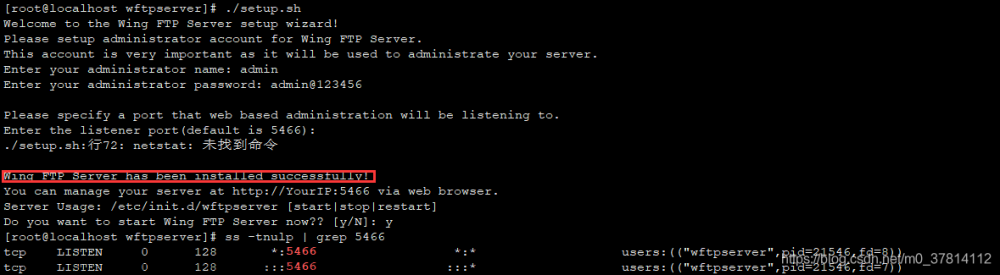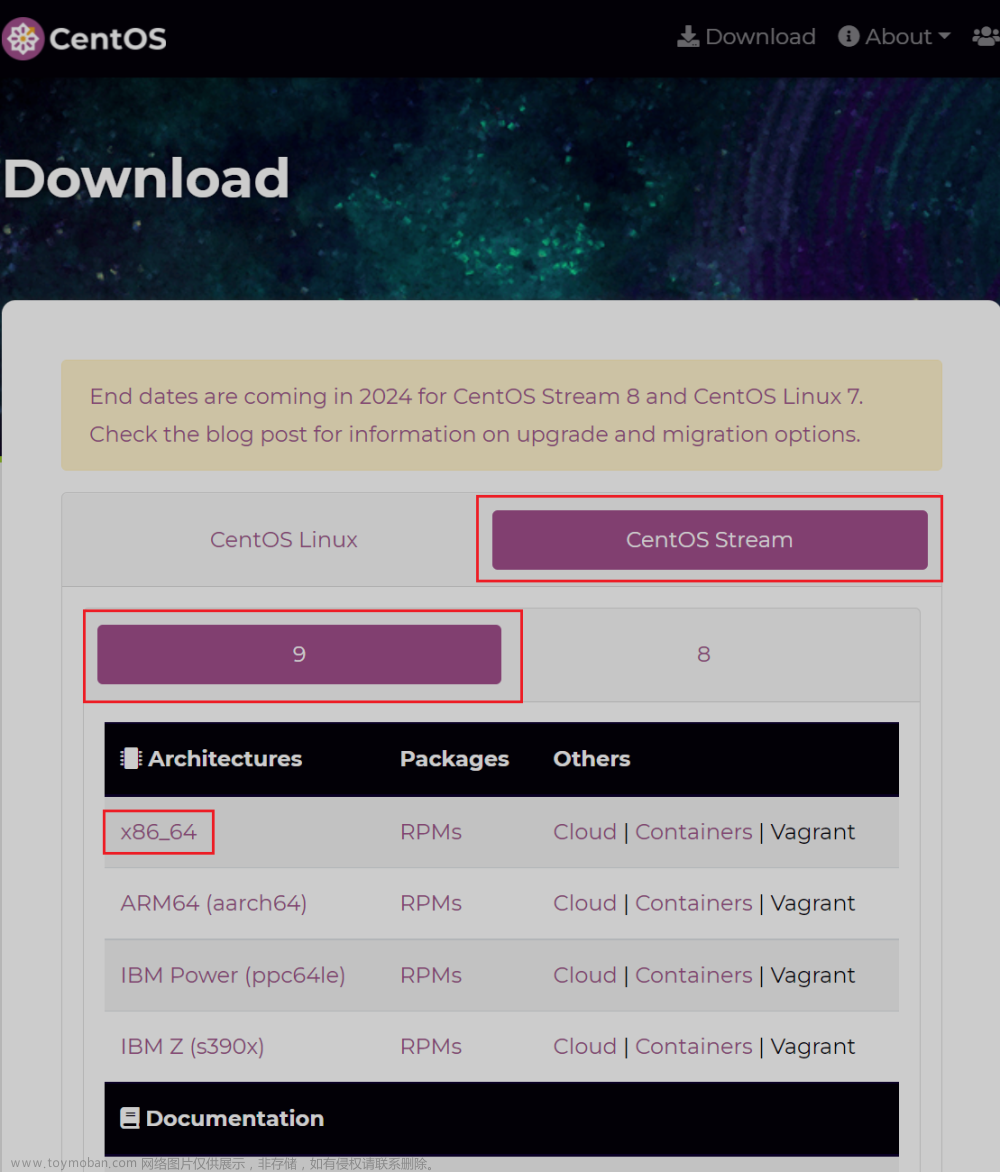CentOs 虚拟机下 opengauss 的配置使用
环境说明
虚拟机平台 VMware
服务器端 CentOS 7.9
本机系统 Windows 10
部署版本 OpenGauss 1.1.0
安装详细步骤
-
虚拟机 VMware
本机已配置,该部分省略
-
CentOS 7.9 安装
下载镜像源 CentOS-7-x86_64-DVD-2009.iso
-
虚拟机中选中镜像进行安装
-
设置
内存设置为 2GB
处理器设置为 2
网络默认即可
声卡和打印机不使用直接进行了移除
启动后进入系统安装,注意的点如下:
-
分区
选择系统-安装位置-手动分区进行分区如下:
-
网络和主机名
选择系统-网络和主机名进行设置如下:
记录 ip 和主机名,之后配置需要用到
ip ***.***.***.*** 主机名 db1 -
软件选择
选择软件-软件选择设置如下:
-
用户设置
上述设置完成后点击开始安装,该期间根据提示完成用户设置即可
安装完成进行重启,登录系统完成安装
-
上网测试
-
修改操作系统版本(CentOS 7.6 可省略)
通过
vi /etc/redhat-releas 打开编辑文件,修改内容如下(请使用 su root 切换至 root 用户进行操作)
-
关闭防火墙
执行以下命令关闭防火墙
systemctl stop firewalld.service systemctl disable firewalld.service -
设置字符集及环境变量
-
关闭 swap 交换内存
-
yum 环境配置
备份 yum 配置文件
-
下载可用源的 repo 文件
-
查看 repo 文件是否正确
-
yum 安装相关包
yum install -y libaio-devel flex bison ncurses-devel glibc.devel patch lsb_release wget python3设置 python 版本为 3.x
-
修改完成后,确认 yum 是否使用,若不能使用,如本例中。修改/usr/bin/yum 文件,修改#!/usr/bin/python 为#!/usr/bin/python2.7
数据库安装
-
创建存放数据库安装目录
-
下载数据库安装包
-
创建 xml 配置文件,用于数据库安装
在 openGauss 文件夹下
vi clusterconfig.xml 编辑以下内容
<?xml version="1.0" encoding="UTF-8"?> <ROOT> <!-- openGauss整体信息 --> <CLUSTER> <PARAM name="clusterName" value="dbCluster" /> <PARAM name="nodeNames" value="db1" /> <PARAM name="backIp1s" value="10.0.3.15"/> <PARAM name="gaussdbAppPath" value="/opt/gaussdb/app" /> <PARAM name="gaussdbLogPath" value="/var/log/gaussdb" /> <PARAM name="gaussdbToolPath" value="/opt/huawei/wisequery" /> <PARAM name="corePath" value="/opt/opengauss/corefile"/> <PARAM name="clusterType" value="single-inst"/> </CLUSTER> <!-- 每台服务器上的节点部署信息 --> <DEVICELIST> <!-- node1上的节点部署信息 --> <DEVICE sn="1000001"> <PARAM name="name" value="db1"/> <PARAM name="azName" value="AZ1"/> <PARAM name="azPriority" value="1"/> <!-- 如果服务器只有一个网卡可用,将backIP1和sshIP1配置成同一个IP --> <PARAM name="backIp1" value="10.0.3.15"/> <PARAM name="sshIp1" value="10.0.3.15"/> <!--dbnode--> <PARAM name="dataNum" value="1"/> <PARAM name="dataPortBase" value="26000"/> <PARAM name="dataNode1" value="/gaussdb/data/db1"/> </DEVICE> </DEVICELIST> </ROOT>其中 ip 设置为之前的 ...,主机名为 db1,如下:
-
解压安装包
-
解压后查看并修改文件权限
-
执行初始化脚本
cd /opt/software/openGauss/script python gs_preinstall -U omm -G dbgrp -X /opt/software/openGauss/clusterconfig.xml返回 Preinstallation succeeded 内容时,初始化完成
-
初始化数据库
重启虚拟机后使用 omm 用户进行数据库初始化
gs_install -X /opt/software/openGauss/clusterconfig.xml --gsinit-parameter="--encoding=UTF8" --dn-guc="max_process_memory=2GB" --dn-guc="shared_buffers=128MB" --dn-guc="bulk_write_ring_size=128MB" --dn-guc="cstore_buffers=16MB"其中对应的参数内存大小须根据虚拟机情况进行设置
-
安装完成后清理软件安装包
连接数据库
-
JDBC 配置
从官方网站选取对应版本的 jar 包并解压,在 eclipse 上配置加载驱动类。
第一次连接后操作数据库需要修改 omm 用户密码
根据官方文档提供的 demo 程序修改后进行连接测试,连接成功如下:
-
demo 程序:
```
package gaussjdbc;import java.sql.Connection;
import java.sql.DriverManager;
import java.sql.PreparedStatement;
import java.sql.SQLException;
import java.sql.Statement;
import java.sql.Types;
import java.sql.CallableStatement;public class Gaussjdbc {
//创建数据库连接。 public static Connection GetConnection(String username, String passwd) { String driver = "org.postgresql.Driver"; String sourceURL = "jdbc:postgresql://***.***.***.***:26000/postgres"; Connection conn = null; try { //加载数据库驱动。 Class.forName(driver).newInstance(); } catch (Exception e) { e.printStackTrace(); return null; } try { //创建数据库连接。 conn = DriverManager.getConnection(sourceURL, username, passwd); System.out.println("Connection succeed!"); } catch (Exception e) { e.printStackTrace(); return null; } return conn; }; //执行普通SQL语句,创建customer_t1表。 public static void CreateTable(Connection conn) { Statement stmt = null; try { stmt = conn.createStatement(); //执行普通SQL语句。 int rc = stmt .executeUpdate("CREATE TABLE customer_t1(c_customer_sk INTEGER, c_customer_name VARCHAR(32));"); stmt.close(); } catch (SQLException e) { if (stmt != null) { try { stmt.close(); } catch (SQLException e1) { e1.printStackTrace(); } } e.printStackTrace(); } } //执行预处理语句,批量插入数据。 public static void BatchInsertData(Connection conn) { PreparedStatement pst = null; try { //生成预处理语句。 pst = conn.prepareStatement("INSERT INTO customer_t1 VALUES (?,?)"); for (int i = 0; i < 3; i++) { //添加参数。 pst.setInt(1, i); pst.setString(2, "data " + i); pst.addBatch(); } //执行批处理。 pst.executeBatch(); pst.close(); } catch (SQLException e) { if (pst != null) { try { pst.close(); } catch (SQLException e1) { e1.printStackTrace(); } } e.printStackTrace(); } } //执行预编译语句,更新数据。 public static void ExecPreparedSQL(Connection conn) { PreparedStatement pstmt = null; try { pstmt = conn .prepareStatement("UPDATE customer_t1 SET c_customer_name = ? WHERE c_customer_sk = 1"); pstmt.setString(1, "new Data"); int rowcount = pstmt.executeUpdate(); pstmt.close(); } catch (SQLException e) { if (pstmt != null) { try { pstmt.close(); } catch (SQLException e1) { e1.printStackTrace(); } } e.printStackTrace(); } }
//执行存储过程。
public static void ExecCallableSQL(Connection conn) {
CallableStatement cstmt = null;
try {
cstmt=conn.prepareCall("{? = CALL TESTPROC(?,?,?)}");
cstmt.setInt(2, 50);
cstmt.setInt(1, 20);
cstmt.setInt(3, 90);
cstmt.registerOutParameter(4, Types.INTEGER); //注册out类型的参数,类型为整型。
cstmt.execute();
int out = cstmt.getInt(4); //获取out参数
System.out.println("The CallableStatment TESTPROC returns:"+out);
cstmt.close();
} catch (SQLException e) {
if (cstmt != null) {
try {
cstmt.close();
} catch (SQLException e1) {
e1.printStackTrace();
}
}
e.printStackTrace();
}
}
/**
* 主程序,逐步调用各静态方法。
* @param args
*/
public static void main(String[] args) {
//创建数据库连接。
Connection conn = GetConnection("parker", "parker@123");
//创建表。
CreateTable(conn);
//批插数据。
BatchInsertData(conn);
//执行预编译语句,更新数据。
ExecPreparedSQL(conn);
//执行存储过程。
//ExecCallableSQL(conn);//这部分在运行时有问题,直接注释掉了
//关闭数据库连接。
try {
conn.close();
} catch (SQLException e) {
e.printStackTrace();
}
}
}
## 安装中遇到的问题与解决过程<a name="section856721735711"></a>
- 初始化脚本失败报错
<img src='./figures/a662d9a9a96b40d089a6d9c68788bf3d.png'>
<img src='./figures/dbc89373c5734638a51add74523f640c.png'>
- CentOS 上配置 JAVA
自带的 java 路径寻找:
<img src='./figures/480ae4bbdd664652af43663f061aae84.png'>
配置 CentOS 环境变量:
<img src='./figures/17fb09d479354307b7e2a8b27cbd2f7e.png'>
而后期验证 javac 时发现 CentOS 其自带的 java 仅有运行环境,改用 windows 作为客户端。
- 也可以自行下载 java 环境配置进行解决配置:
<img src='./figures/05476910e9e44c9fb0723d26b0f467f4.png'>
- 数据库连接问题
修改后 ip 未放行错误
<img src='./figures/591c2725601c492cbccf312e9b2a7a11.png'>
放行 ip 命令\(在官方文档客户端接入验证处可以查询\)如下
gs_guc set -N all -I all -h “host all parker .../32 sha256”
```文章来源:https://www.toymoban.com/news/detail-838226.html
具体的接入 ip 若不清楚可以通过报错信息或本地的 ipconfig 进行查看文章来源地址https://www.toymoban.com/news/detail-838226.html
到了这里,关于CentOs虚拟机下openGauss的配置使用的文章就介绍完了。如果您还想了解更多内容,请在右上角搜索TOY模板网以前的文章或继续浏览下面的相关文章,希望大家以后多多支持TOY模板网!